Ctrl D là gì và Ctrl + D có gì thú vị trong Excel? Khi sử dụng tổ hợp phím này, bạn có thể thực hiện những thao tác nhanh chóng và tiết kiệm thời gian trong việc sao chép dữ liệu. Hãy cùng khám phá cách sử dụng Ctrl + D hiệu quả nhất trong bài viết này.
Chức năng của Ctrl + D trong Excel
Trong khi các phím tắt như Ctrl C và Ctrl V thường được sử dụng để sao chép và dán dữ liệu, thì Ctrl + D lại cho phép bạn sao chép nội dung của ô ngay phía trên xuống ô ngay bên dưới trong cùng một cột. Cách này giúp bạn tiết kiệm nhiều thời gian khi nhập liệu.
Khám phá: Mẹo tách chữ trong excel dễ dàng nhanh chóng
Hướng dẫn sử dụng Ctrl + D trong Excel
Truy cập vào Excel và thực hiện theo những bước đơn giản sau để sao chép dữ liệu bằng Ctrl + D:
Sao chép dữ liệu giữa các ô liền kề
Lưu ý:
- Chỉ có thể sao chép dữ liệu giữa các ô trong cùng một cột.
- Bạn chỉ có thể sao chép từ ô phía trên xuống ô ngay bên dưới, không thể sao chép tới các ô không liên tục.
- Có thể sao chép từng ô một mà không sao chép nhiều ô cùng lúc.
Hướng dẫn nhanh:
- Mở tệp Excel.
- Chọn cột cần sao chép dữ liệu.
- Nhập dữ liệu vào ô đầu tiên trong cột.
- Di chuyển xuống ô ngay bên dưới và nhấn Ctrl + D.
- Lặp lại tương tự cho các ô tiếp theo.
Khám phá: Cách xuống dòng trong excel một cách hiệu quả
Chi tiết từng bước:
Bước 1: Mở tệp Excel và đến cột bạn muốn nhập dữ liệu. Nhập dữ liệu tại ô đầu tiên.
Bước 2: Sau đó, di chuyển xuống ô ngay bên dưới và nhấn Ctrl + D. Dữ liệu từ ô trên sẽ được sao chép xuống dưới.
Bước 3: Lặp lại quy trình với các ô tiếp theo, nhấn Ctrl + D cho từng ô để tiếp tục sao chép.
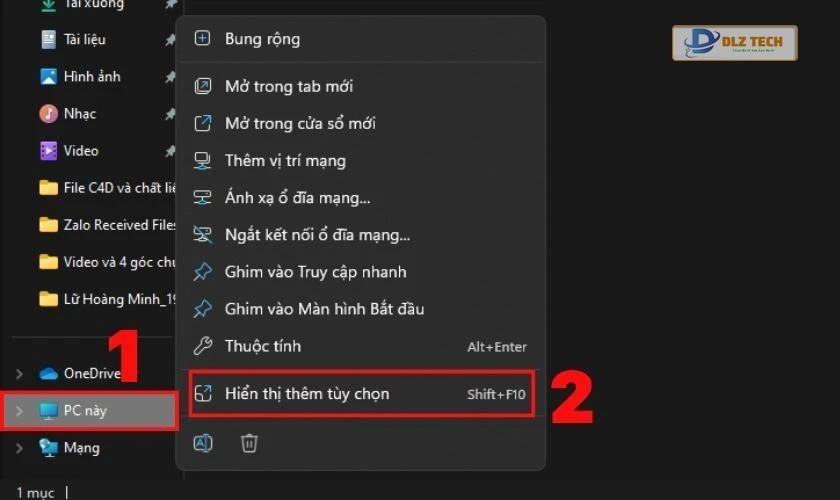

Với các bước trên, bạn đã thành công sao chép dữ liệu bằng cách sử dụng tổ hợp phím Ctrl + D.
Chức năng sao chép đến các ô không liền kề
Bạn cũng có thể sử dụng Ctrl + D để sao chép đến các ô không liên tiếp nhau, miễn là chúng nằm trong cùng một cột.
Đầu tiên, nhấn Ctrl + D tại ô bên dưới ô chứa dữ liệu bạn muốn sao chép.

Tiếp theo, giữ phím Ctrl và cùng lúc nhấn chuột để chọn những ô mà bạn muốn sao chép dữ liệu đến và ấn phím D (luôn giữ phím Ctrl trong suốt quá trình thao tác).
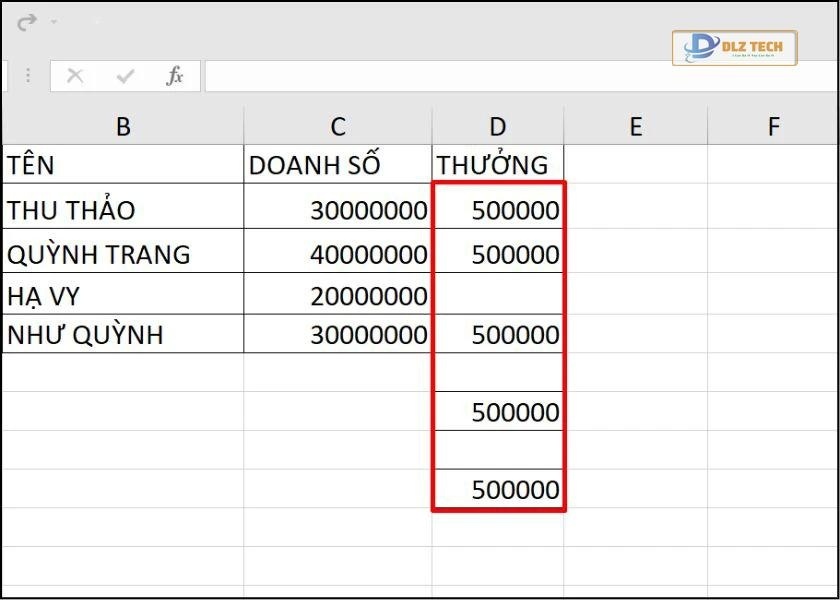
Với thao tác này, bạn có thể sao chép dữ liệu nhanh chóng mà không cần phải gõ tay hoặc sử dụng các phím tắt khác như Ctrl C và Ctrl V nữa.
Tìm hiểu thêm: Macro trong excel và cách tạo Macro hiệu quả nhất
Giờ đây, bạn đã hiểu rõ Ctrl + D là gì và cách sử dụng tổ hợp phím này trong Excel một cách hiệu quả. Hy vọng rằng bài viết sẽ hữu ích cho bạn trong việc thao tác nhanh chóng và thuận tiện hơn. Đừng quên chia sẻ bài viết này với bạn bè nếu bạn thấy nó hay!
Tác Giả Minh Tuấn
Minh Tuấn là một chuyên gia dày dặn kinh nghiệm trong lĩnh vực công nghệ thông tin và bảo trì thiết bị điện tử. Với hơn 10 năm làm việc trong ngành, anh luôn nỗ lực mang đến những bài viết dễ hiểu và thực tế, giúp người đọc nâng cao khả năng sử dụng và bảo dưỡng thiết bị công nghệ của mình. Minh Tuấn nổi bật với phong cách viết mạch lạc, dễ tiếp cận và luôn cập nhật những xu hướng mới nhất trong thế giới công nghệ.
Thông tin liên hệ
Dlz Tech
Facebook : https://www.facebook.com/dlztech247/
Hotline : 0767089285
Website : https://dlztech.com
Email : dlztech247@gmail.com
Địa chỉ : Kỹ thuật Hỗ Trợ 24 Quận/Huyện Tại TPHCM.







